Съдържание
Вероятно вече сте се запознали с нашите задължителни хакове за Instagram. (Това е забавно четиво за плажа, напълно го разбирам!) Сега е време да овладеете изкуството на историята в Instagram .
Това е просто елементарна математика: ако една снимка струва хиляда думи, една публикация в Instagram Story трябва да струва милион, нали?
А тези хакове за Instagram Story ще ви направят най-добрия разказвач на истории в града.
Вземете своя безплатен пакет от 72 персонализируеми шаблона за Instagram Stories сега . Спестете време и изглеждайте професионално, докато популяризирате марката си със стил.
Топ хакове за Instagram Story за 2021 г.
500 милиона души използват Instagram Stories всеки ден. А през 2021 г. има повече функции, от които бизнесът може да се възползва, откогато и да било.
Някои биха казали, че има почти твърде много функции.
Ето защо съкратихме любимите си хакове и малко познати функции до 31. триковете, които спестяват най-много време които ще ви накарат да изглеждате като професионалисти в Stories и ще ви гарантират, че използвате платформата в пълната ѝ полза.
Искате ли още по-кратък списък? Включихме нашите 6 най-добри хитрини за Instagram Story в това видео по-долу.
Общи хакове за Instagram Story
1. Създаване на шарен фон за споделяне на публикация в емисията
Необходимо ли е да добавяте персонализиран фон, когато споделяте публикация в канала Story? Господи, не. Но подобно на носенето на червило на среща в Zoom, понякога е хубаво да добавите малко блясък към нещо рутинно.
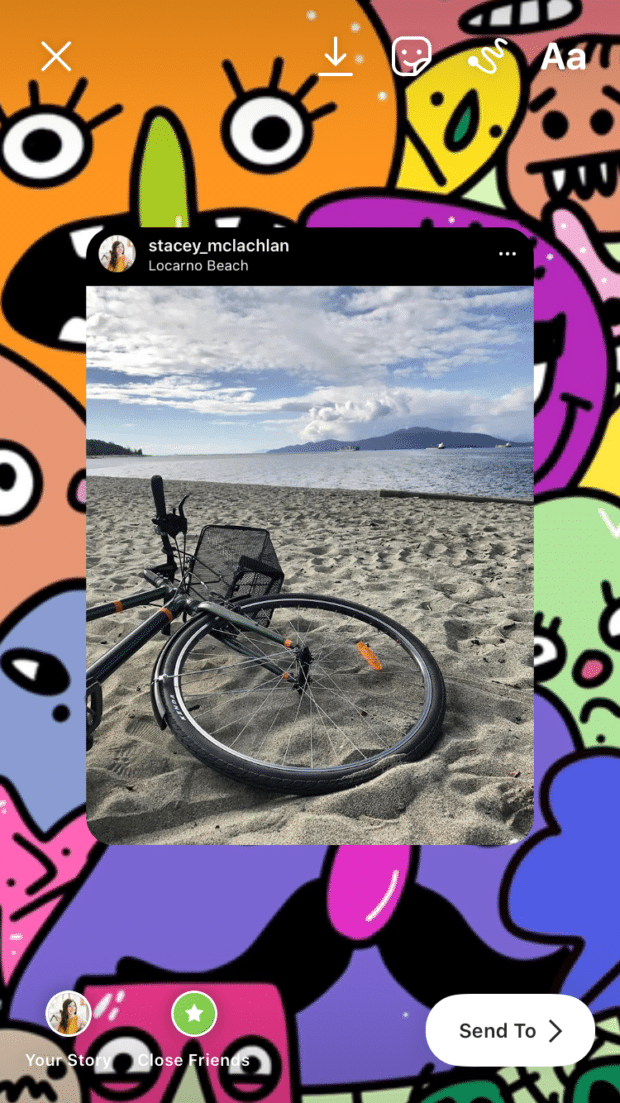
Как да го направите:
- Намерете публикацията в емисията, която искате да споделите, и направете снимка на екрана, като я изрежете така, че да е само публикацията.
- След това щракнете върху иконата на хартиено самолетче върху оригиналната публикация в канала и изберете "Добавяне на публикация към вашата история".
- Разтеглете публикацията, за да запълни целия екран - това изглежда диво, знам, но ще превърне крайната публикация в връзка към оригиналната публикация, която може да се докосва.
- След това отворете ролката на камерата и добавете фонов модел по ваш избор.
- След това поставете изрязаната снимка на екрана на публикацията си отгоре и я подредете или променете размера ѝ, както желаете.
- Качете цялото нещо.
2. Добавяне на връзка към история
За съжаление връзките са достъпни само за потребители с над 10 000 последователи (срам за тези от нас, които имат по-ексклузивен списък с последователи.)
Но след като сте намерили подходящото място, можете да включите една връзка във всяка история и вашите щастливи, многобройни последователи ще могат да плъзнат нагоре, за да посетят този URL адрес.
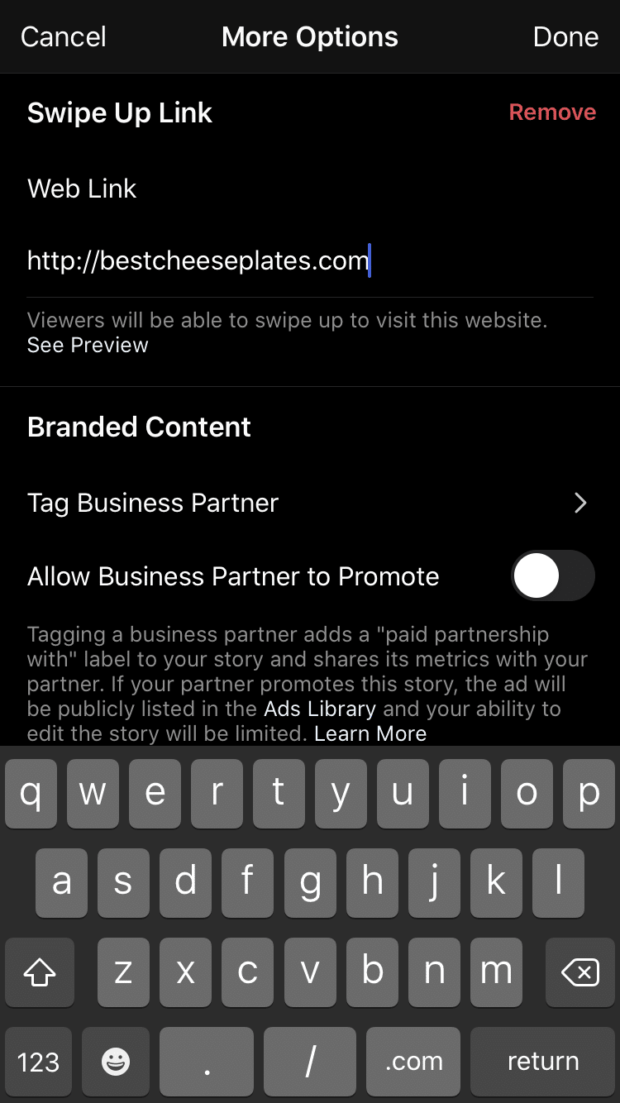
Как да го направите:
- Уверете се, че имате 10 000 или повече последователи, за да получите достъп до тази функция.
- Създайте нова публикация в историята.
- Кликнете върху иконата "връзка" в горната част на страницата.
- Можете да добавите връзка към видеоклип в IGTV или URL адрес на уеб връзка.
- Щракнете върху Done (Готово) и ще се появи съобщение "Call to Action Added" (Добавена покана за действие) за потвърждение.
- Ако трябва да редактирате или изтриете връзката, просто щракнете отново върху иконата на връзката.
- Завършете редактирането или създаването на историята и я качете.
3. Добавяне на връзка към история БЕЗ 10 000 последователи чрез IGTV
Ако не сте проверени или нямате 10 000 последователи, не се притеснявайте. Все още можете да добавите връзка към историята си с този заобиколен вариант:
Как да добавите връзка към историята си, ако нямате 10 000 последователи:
- Създайте бърз видеоклип в IGTV, който привлича вниманието на хората към заглавието на видеоклипа, т.е. кажете на хората да докоснат заглавието на видеоклипа, за да получат връзката.
- Добавете връзката в надписа на IGTV.
- Публикувайте видеоклипа в канала си в IGTV.
- Сега отворете Instagram Stories.
- Кликнете върху иконата на връзката в горната част на екрана.
- Изберете + Видеоклип за IGTV
- Изберете видеоклипа IGTV с току-що създадената връзка.
И това е всичко!
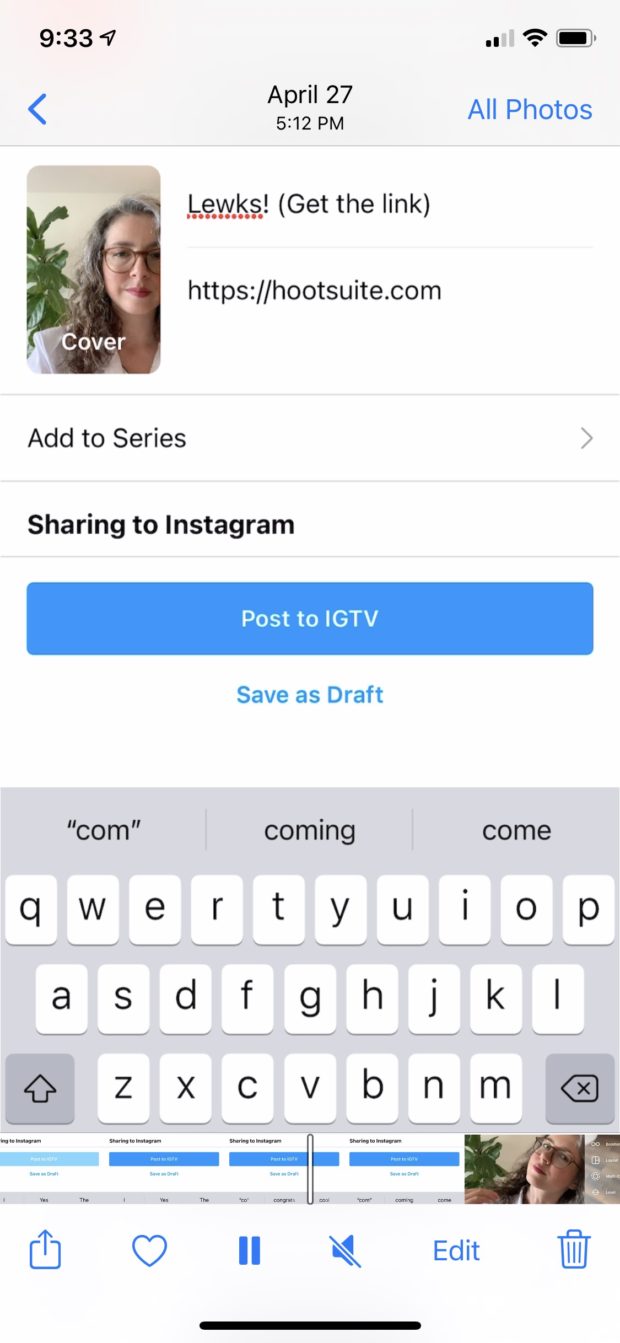

Хората ще могат да плъзнат пръст нагоре, да видят видеоклипа ви и да кликнат върху връзката ви в надписа на IGTV.
4. Запълнете фона с плътен цвят
Градиентните фонове по подразбиране са хубави, но понякога имате да кажете нещо, което може да бъде обрисувано само със стена от ослепително червено.
Как да го направите:
- Докоснете иконата за рисуване.
- Изберете цвят от палитрата ( накрайник: плъзнете пръст надясно, за да видите допълнителни опции за цвят, или натиснете и задръжте даден цвят, за да отворите градиент на дъгата с възможности за избор).
- След като сте избрали цвят, натиснете където и да е върху изображението или текста на екрана и задръжте две или три секунди, за да запълните
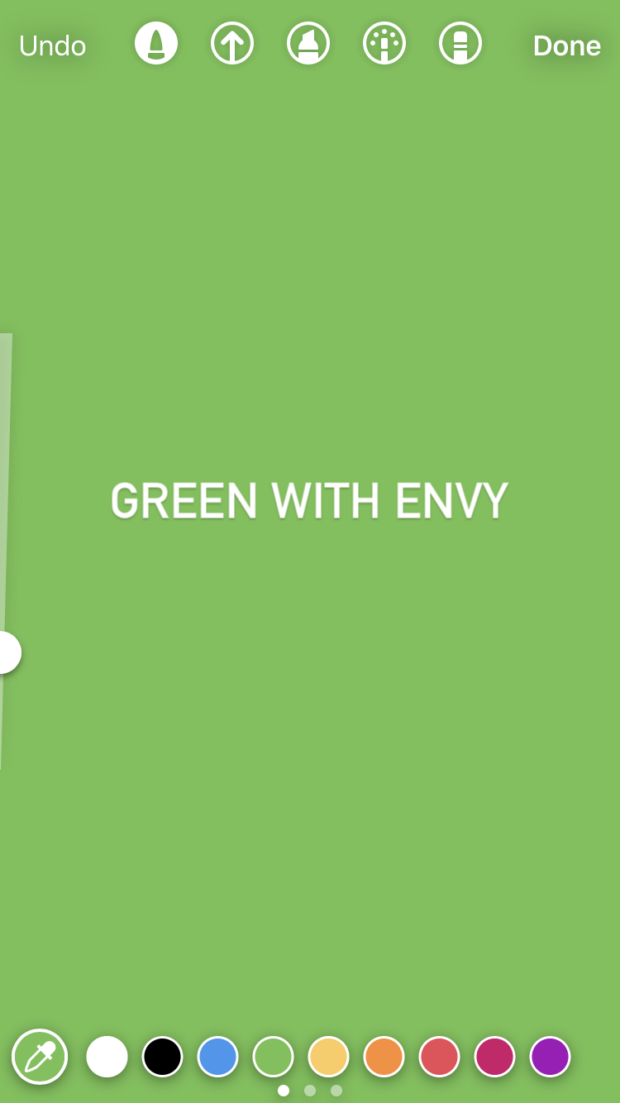
5. Открийте още повече цветове! Още!
Вие сте алчни, но ние не ви съдим. Всъщност имате достъп до всички цветове на дъгата и още няколко с Instagram Stories. Намерете специфичните за вашата марка нюанси или се забавлявайте със съмнителен нюанс на пурпурно.
Как да го направите:
- Отворете Instagram Stories и изберете инструмента за четка.
- Докоснете и задръжте някой от цветните кръгове по подразбиране. Това ще отвори плъзгач за цветове.
- Разгледайте плъзгача, за да откриете персонализирания цвят на мечтите си!
Или пуснете изображение в Story и използвайте инструмента за капкомер, за да вземете точно съответстващия нюанс.
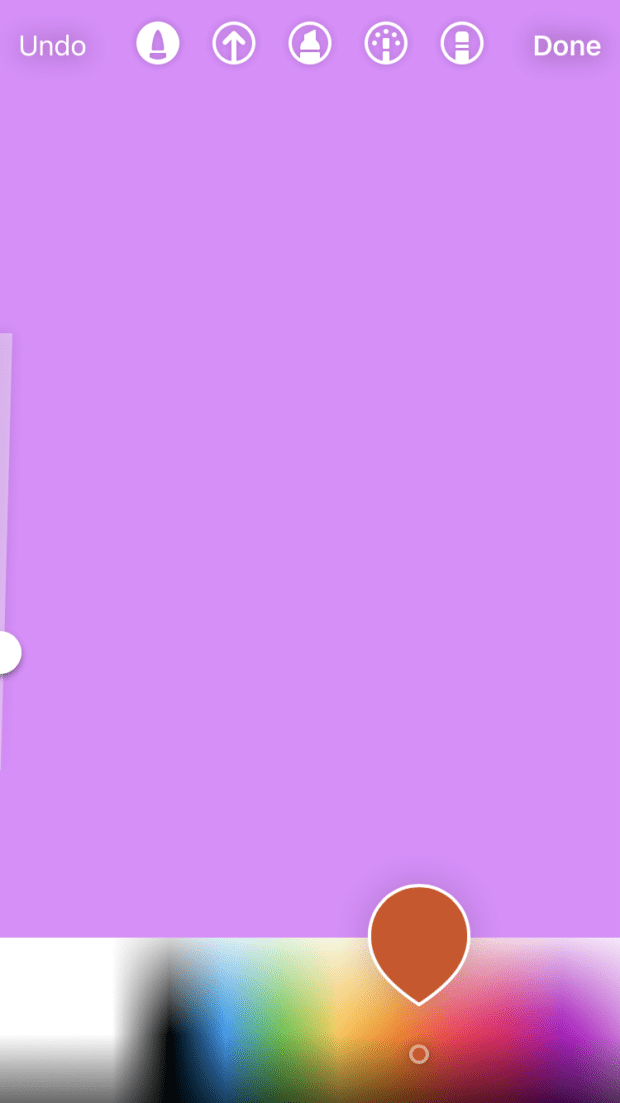
6. Използвайте зелен екран в историята си в Instagram
Технологията на зеления екран промени правилата на играта в социалните медии. Можете да бъдете навсякъде и навсякъде. Включително на Луната. Особено на Луната.
Как да го направите:
- Превъртете надясно през филтрите в долната част на екрана, за да стигнете до лупата; докоснете , за да търсите.
- Потърсете "зелен екран" и изберете филтъра за зелен екран на Instagram.
- Докоснете Добавяне на медии за да изберете фонов видеоклип или снимка от галерията с изображения на телефона.
- Направете снимка или видеоклип пред този фалшив фон.
Функцията за телепортиране на Instagram също е забавна - тя използва фон от зелен екран, но фонът се появява само когато преместите устройството си, така че можете да създадете забавен ефект на разкриване. (Вие сте в спалнята си... и след това сте на турне с Destiny's Child! Yowza!)
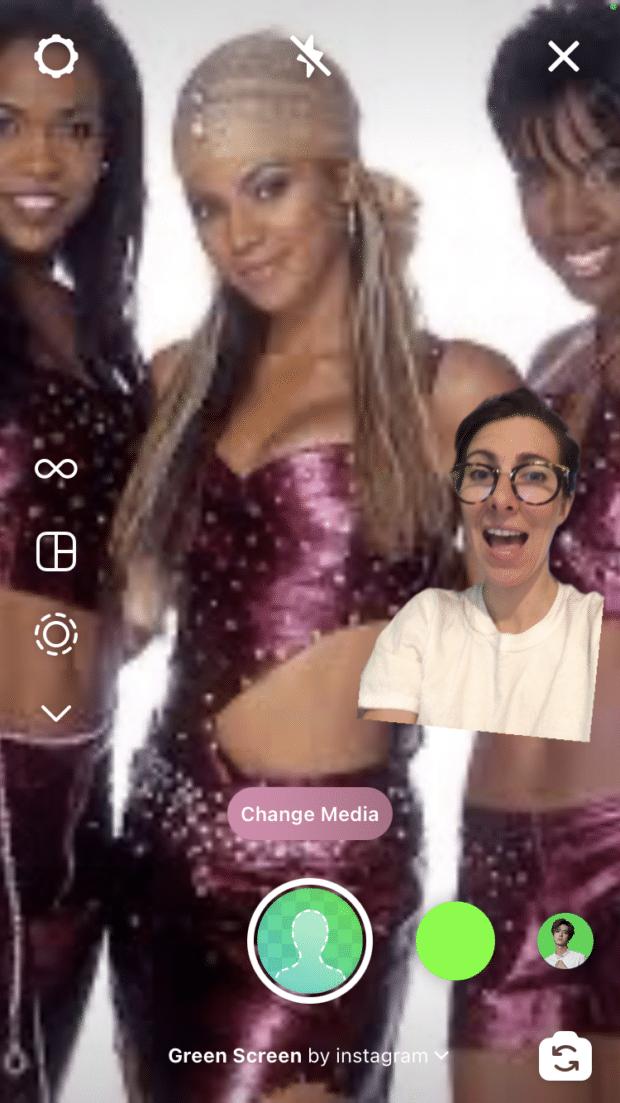
7. Споделяне с избрана група от ВИП клиенти
Сега, когато и шефът ви, и чичо ви Стив, и председателят на съвета на пластовете ви следят в Insta, натискът да бъдете професионален служител/племенница/съседка може наистина да попречи на най-добрите ви, най-глупавите мисли в Instagram.
Функцията "Близки приятели" на Instagram е възможност за споделяне на по-интимно, ексклузивно съдържание за избрана група (съжалявам, чичо Стив!). За фирмите това може би е начин да предложат специално отношение към членове или ВИП лица (което отново вероятно не включва чичо Стив).
Как да го направите:
- Отидете в профила си в Instagram, кликнете върху трите линии в горния ъгъл.
- Изберете Близки приятели .
- Потърсете своите BFFs и щракнете върху Добавяне на (в момента няма ограничение за броя на хората, които могат да се включат).
- За да премахнете хора, щракнете върху Вашият списък и натиснете бутона за премахване (не се притеснявайте, те няма да бъдат уведомени, ако бъдат отрязани).
- Сега, когато искате да публикувате история, опцията за споделяне с близки приятели ще се намира в долната част на екрана до Вашата история.
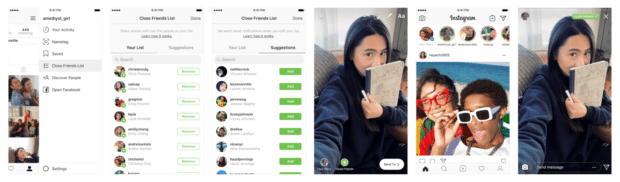
Източник: Instagram
8. Планирайте историите си в Instagram предварително
Знаем, че Историите трябва да са спонтанна медия. Но наистина ли сте на бюрото си или на телефона си по цял ден? Не! Живеете живота си, за да има за какво да правите Истории за Instagram.
Всъщност не можете да планирате Историите директно в Instagram... но от май 2021 г. е възможно да планирате Instagram Stories чрез Facebook Business Suite! (Заповядайте!)
Как да го направите: Разгледайте нашето ръководство стъпка по стъпка за планиране на вашите истории с графика на SMMExpert.
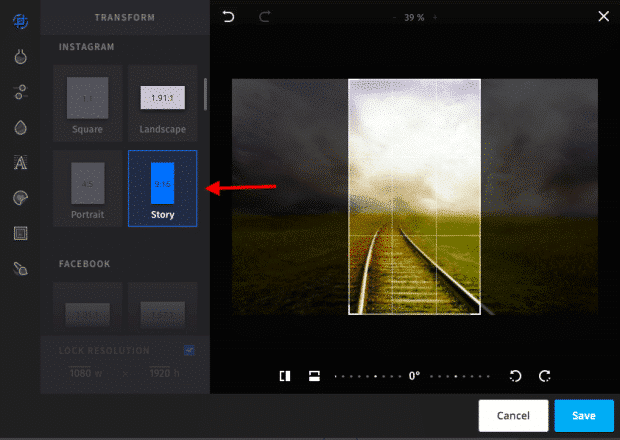
Източник: SMMExpert
9. Добавяне на слой от полупрозрачен цвят към видеоклип или снимка
Може би виждате живота през розови очила и искате и другите хора да го виждат така. Няма страшно: просто използвайте този бърз трик за оцветяване на изображенията или видеоклиповете си.
Как да го направите:
- Качете или заснемете своя видеоклип или снимка.
- Докоснете иконата на маркер в горната част на екрана.
- Изберете иконата на маркера в горната част на екрана.
- Изберете предпочитания от вас цвят от долната част на екрана.
- Докоснете и задръжте снимката, докато отгоре се появи слой от полупрозрачен цвят.

10. Публикуване на няколко истории наведнъж
Както всеки специалист в социалните медии знае, правилното подготвяне, редактиране или куриране на история от няколко части може да отнеме известно време. Но може би не искате да оставяте последователите си в неизвестност, докато търсите перфектния цвят на фона или комбинация от стикери за част 2 от поредицата за местното изложение на лодки. Решението е да подготвите няколко публикации в историята, които да публикувате едновременно (разбира се, в избрания от вас ред).с помощта на инструмента за многократно заснемане на Instagram.
Как да го направите:
- Отворете Instagram Stories и превъртете надолу, за да намерите инструмента за многократно заснемане (кръг, заобиколен от друг кръг, съставен от тирета).
- Направете снимка (забележка: в този режим не можете да качвате снимки или да създавате видео). Ще видите снимката си добавена в малко кръгче в долния ляв ъгъл или в долната част на екрана.
- Направете до 9 допълнителни снимки, общо 10 на брой, като всяка от тях ще бъде в основата на отделна публикация в Story.
- Когато приключите, докоснете малката икона на кръгче (в левия ъгъл, ако използвате филтър, или в долната част на екрана, ако не използвате филтър), за да преминете към екрана за редактиране.
- Тук можете да не бързате да добавяте текст, стикери, музика или ефекти към всяка снимка.
- Готови ли сте да публикувате? Докоснете Следваща .
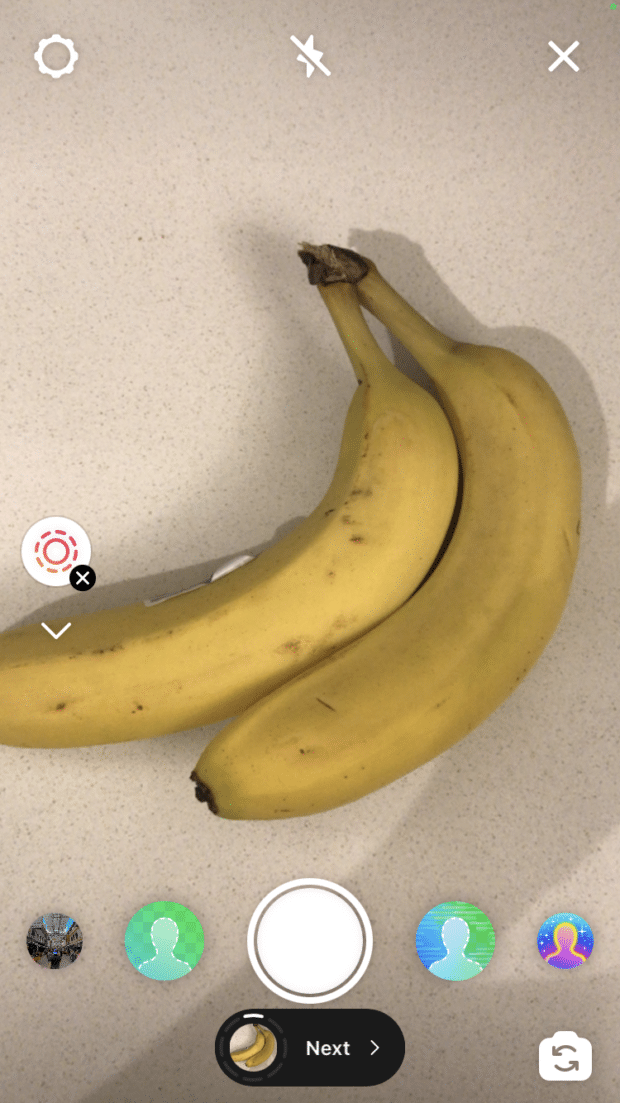
11. Добавяне на музика към историята ви в Instagram
Вашата история се нуждае от саундтрак! Нужен е.
Как да го направите:
- Запишете видеоклип, направете снимка или качете съдържание.
- В екрана за редактиране докоснете иконата за музикална нота в горната част на екрана.
- Изберете песента.
- В екрана за редактиране имате няколко опции за персонализиране на начина на представяне или визуализиране на музиката:
- В долната част превъртете между опциите за показване на текстовете на песните или обложката на албума.
- В горната част на екрана докоснете цветното колело, за да промените цвета на всеки текст.
- Докоснете числото в кръга, за да регулирате продължителността на клипа.
- В най-долната част на екрана превъртете, за да изберете частта от песента, която искате да възпроизведете.
- Върнете се в екрана за редактиране, притиснете или разгънете, за да уголемите или намалите обложката на албума или текста на песента. Съвет: ако не искате те да се появяват изобщо, свийте този елемент колкото се може повече и поставете стикер отгоре!)
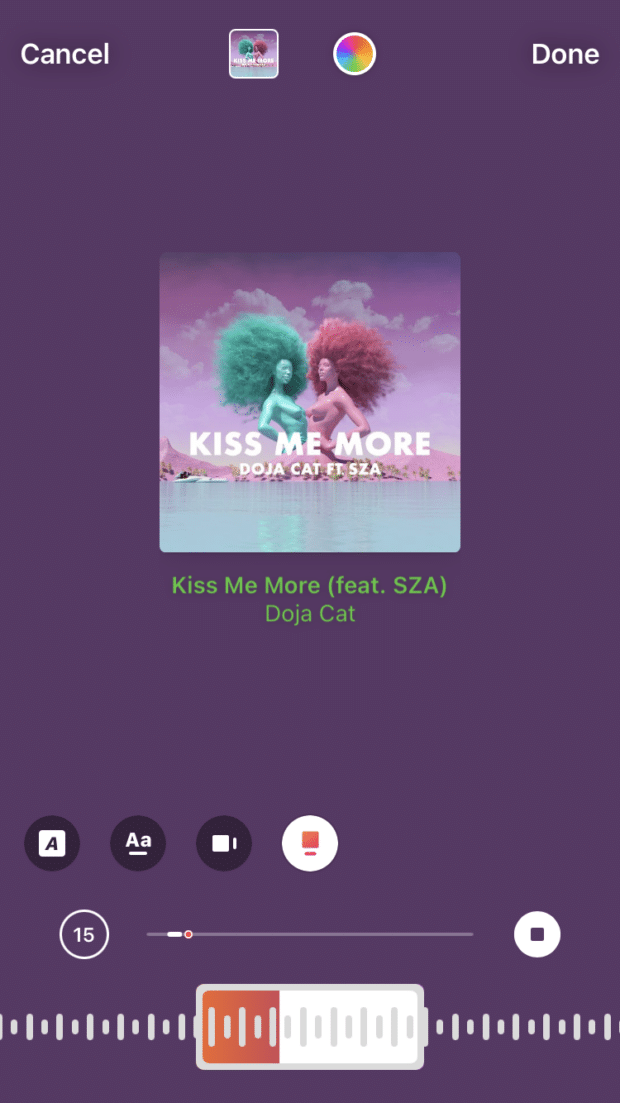
Хакове за снимки в Instagram Story
12. Създаване на публикации с "прогресия", които се основават на дадено изображение
Изградете драмата в продължение на няколко публикации в "Истории", като добавяте нови елементи към едно и също основно изображение. Ооо, напрежението!
Как да го направите:
- Изгответе публикация с история, както обикновено, с видео, снимки, текст, стикери или рисунки.
- Преди да го качите, щракнете върху иконата за запазване (стрелка надолу над линия) в горната част, за да изтеглите композицията си в камерата си (ако сте добавили gif файлове или музика, това ще се запази като видео).
- Качете историята си, като щракнете върху Изпрати до в долния десен ъгъл.
- След това започнете нова История.
- Изберете Създаване, след което отидете в ролката на камерата и изберете първата история, която сте запазили.
- Сега можете безпроблемно да надграждате първата история с допълнителни елементи.
- Запазете новото творение в ролката на камерата.
- Повторете, ако е необходимо.
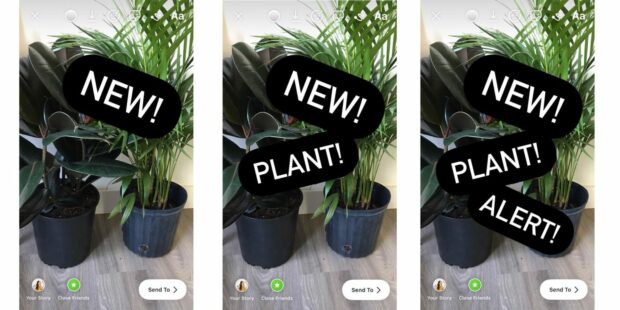
13. Създаване на поредица от разкази "разкриване"
Разкрийте мистериозно изображение с помощта на инструмента за изтриване. Този следващ хак включва уменията от трик № 3 и № 7, посочени по-горе. Надявам се, че сте си написали домашното, защото това е абсолютно изпитание.
Как да го направите:
- Добавяне на изображение в режим на създаване.
- Сега запълнете екрана с цвят (вижте трик № 3!).
- Изберете инструмента за изтриване.
- Изтрийте малко от цветния слой, за да откриете малка част от изображението под него.
- Натиснете бутона "Запази", за да изтеглите снимката в камерата си... но все още не я качвайте.
- Разкрийте още малко от изображението, като продължите да изтривате цветния слой, натискайки бутона за запазване на различни етапи, за да заснемете разкриването стъпка по стъпка.
- Когато приключите със събирането на всички тези изображения, започнете нова публикация в Story и качете първото изображение.
- Публикувайте следващите запазени изображения едно по едно, така че последователите да виждат как изображението се разкрива поетапно.
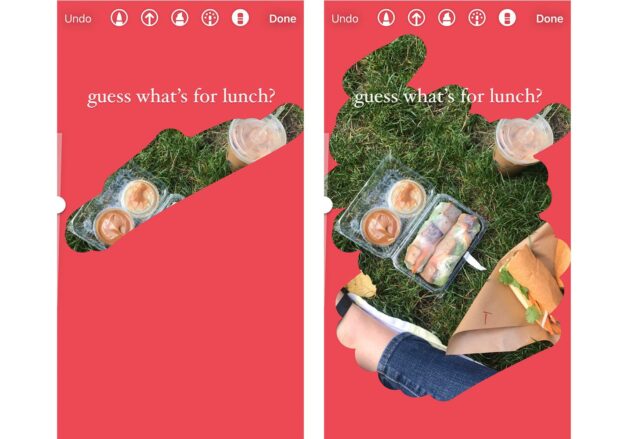
14. Създаване на страхотни ефекти с инструмента за изтриване
Няколко стратегически движения на гумата могат да създадат илюзията за сливане на снимката и други елементи в едно. Хармонично! Вдъхновяващо! Това... изкуство ли е?
Как да го направите:
- Отворете снимката, която искате да използвате.
- Използвайте инструмента за маркиране (ние харесваме неонов), за да създадете визуален елемент, който се припокрива с централния обект на снимката.
- Сега използвайте инструмента за изтриване, за да изтриете всички части от маркера, които се припокриват с основния обект на снимката. Ще изглежда, че нарисуваните части се преплитат около него. Оптична илюзия!

15. Композиране на история с няколко изображения
Колкото повече снимки, толкова повече! Използвайте инструмента за вмъкване, за да вмъкнете колкото искате снимки в една история. Кой би се осмелил да ви спре?!
Как да го направите:
- Отворете ролката на камерата и изберете снимка.
- Докоснете иконата за споделяне и щракнете върху копиране на снимка.
- Отново в приложението Instagram щракнете върху текстово поле и изберете "Вмъкни".
- Повтарям, за да натрупам снимки.
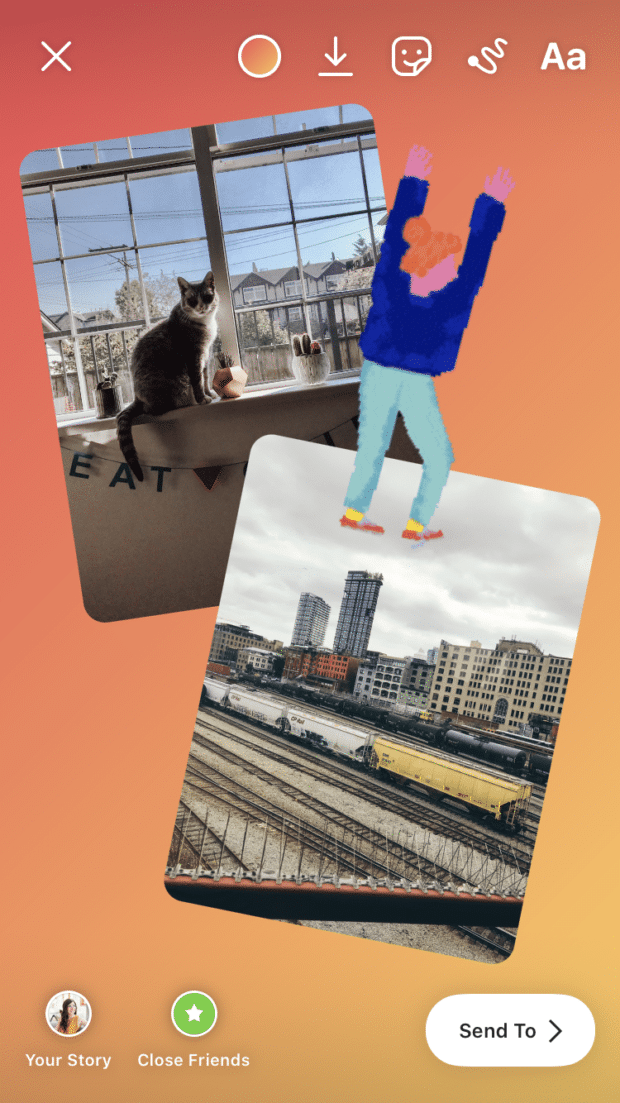
16. Използвайте функцията за фотоапарат на Instagram
Ти си модел, бейби! Новата функция Photobooth на Instagram ще направи четири последователни снимки, които след това можете да покажете в различни динамични формати (има много мигащи лампички на фотоапарата, предупреждаваме ви още сега).
Вземете своя безплатен пакет от 72 персонализируеми шаблона за Instagram Stories сега . Спестете време и изглеждайте професионално, докато популяризирате марката си със стил.
Вземете шаблоните сега!Как да го направите:
- Отворете Instagram Stories и превъртете надолу, за да откриете инструмента Photobooth (икона, която прилича на купчина снимки).
- Изберете филтър, ако желаете, и след това натиснете бутона на затвора. Ще получите обратно броене 3-2-1 за всеки от четирите кадъра.
- В екрана за предварителен преглед можете да добавите музика ("Covergirl" на RuPaul е единственият правилен избор, btw) или да кликнете отново върху иконата на фотоапарата в горната част, за да изберете един от няколко различни формата - например филмова ролка, която прилича на старинен филм.

17. Създаване на бумеранги от снимки в реално време
Снимали ли сте с iPhone момент, който искате да изживеете отново - и след това да го изживеете отново наобратно? И след това напред? И след това отново наобратно?
Ако сте направили снимката като снимка в реално време, това е възможно. (Ако не сте сигурни как се прави снимка в реално време, просто отворете приложението си за камера и докоснете концентричните кръгове в горната част!)
Как да го направите:
- Отворете Instagram Stories и плъзнете нагоре, за да видите галерията със снимки.
- Изберете снимка в реално време от камерата си.
- Задръжте снимката, докато се появи думата "Бумеранг".

Текстови хакове за Instagram Story
18. Скриване на хаштагове и @менюта
Запазете естетическата си визия, като скриете от погледа си неосветените хаштагове или тагове. Това е дигиталният еквивалент на това да скриете електрическите си кабели зад бюрото си от средата на миналия век преди Architectural Digest почука на вратата.
Как да го направите:
Метод 1
- Въведете своите хаштагове и споменавания.
- Натиснете бутона за стикери и изберете ролката на камерата си.
- Добавете изображение от камерата си, което ще бъде поставено върху хаштаговете, за да ги закрие.
- Променете размера на изображението си, за да запълни екрана: технически хаштаговете са там, за да ги прочете Instagram, но човешките очи няма да могат да ги видят!
Метод 2
- Ако започнете да създавате публикация с изображение, добавете текстово поле отгоре и въведете хаштаговете и споменаванията си.
- Когато текстовото поле е все още активно, щракнете върху колелото на дъгата в горната част на екрана.
- Докоснете иконата на капкомер.
- Докоснете място на снимката, за да промените цвета на текста и да се слее с него.
- Ако е необходимо, променете размера на текстовото поле.
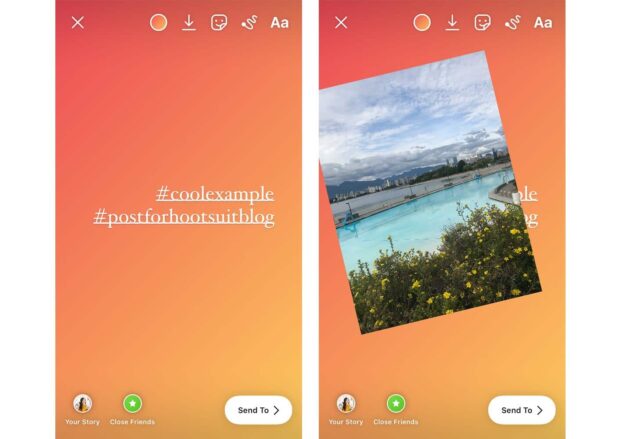
19. Изразявайте себе си с още повече шрифтове
Стандартните шрифтове на Instagram Story са само върхът на типографския айсберг.
Ако пишещата машина в приложението или подражанието на Комикс Санс не ви допадат, намерете нещо по-вълнуващо, което да поставите.
Как да го направите:
- Отидете на уебсайта Instagram Fonts Generator на настолен компютър или мобилно устройство.
- Въведете съобщението си и натиснете Enter, за да видите опциите за шрифт.
- Копирайте съобщението и го поставете в текстовото поле на Instagram Story.
Професионален съвет: Ако разполагате с марков шрифт, добавете текста си директно към изображение с Photoshop, Over или друго приложение за редактиране на изображения и след това го качете в Stories оттам.
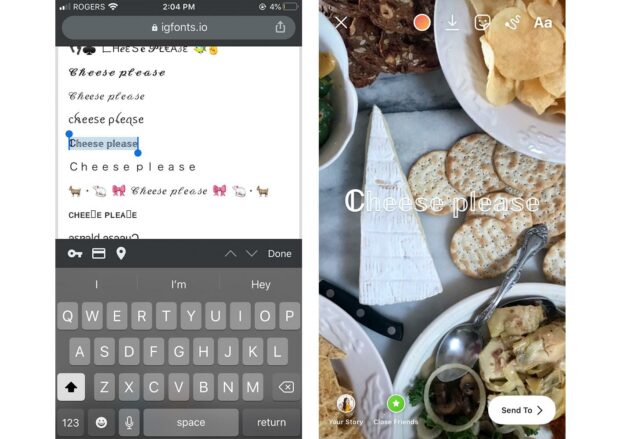
20. Поставяне на текст на слой, за да добавите ефект на сянка
За текст, който изпъква, опитайте този трик с двойно увеличение.
Как да го направите:
- Въведете текста, след което изберете всичко и копирайте.
- Създайте ново текстово поле и поставете този текст.
- Когато текстът все още е избран, щракнете върху колелото на дъгата в горната част и изберете друг цвят.
- Преместете леко този текст и го сложете под оригиналния текст, така че да изглежда като ефект на сянка.
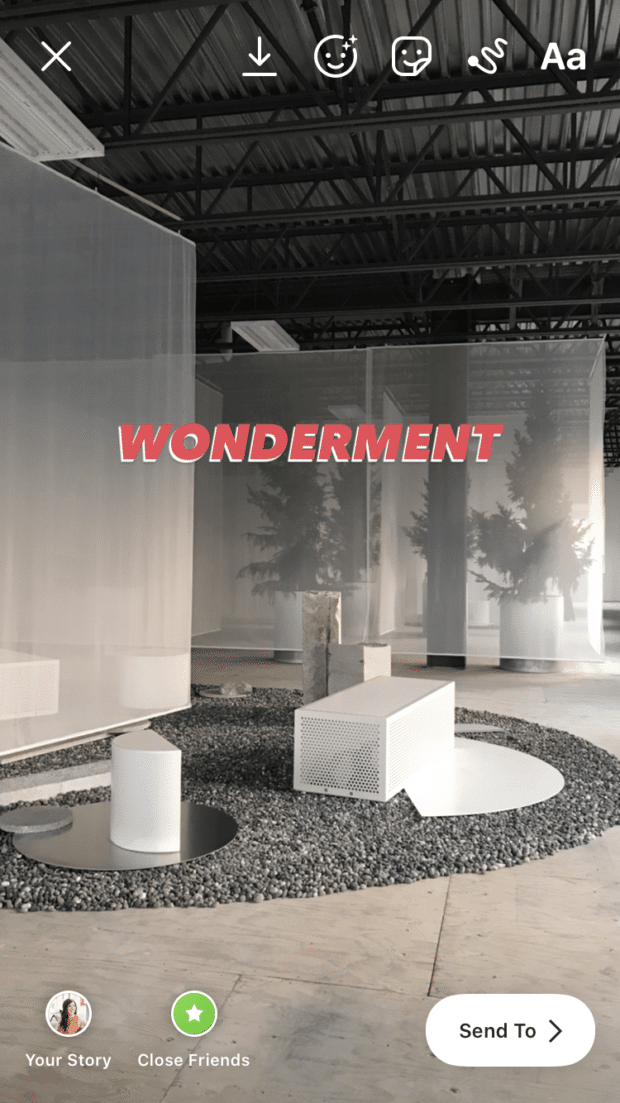
21. Промяна на подравняването на текста за секунди
Използвайте добре уменията си в Tinder: с бързо плъзване на пръст по текста ще разнообразите нещата и ще ги изместите наляво, надясно или обратно към центъра за миг.
Как да го направите: Докато въвеждате текст, бързо плъзнете наляво или надясно, за да промените ориентацията.
Хакове за стикери на Instagram
22. Превърнете историята си в разходка по магазините
Ако имате магазин в Instagram, можете да маркирате един продукт във всяка история в Instagram със стикер за продукт.
Когато купувачите искат да научат повече за готината жилетка с щампа на хамстер, те просто ще кликнат върху стикера и ще отидат в магазина ви, за да започнат дигиталното си пазаруване. Научете как да настроите магазина си в Instagram тук.
Как да го направите:
- Създайте своята история в Instagram и докоснете иконата за стикер.
- Изберете Продукт .
- Изберете елемента от продуктовия си каталог.
- Персонализирайте стикера на продукта, за да отговаря на вашата марка.
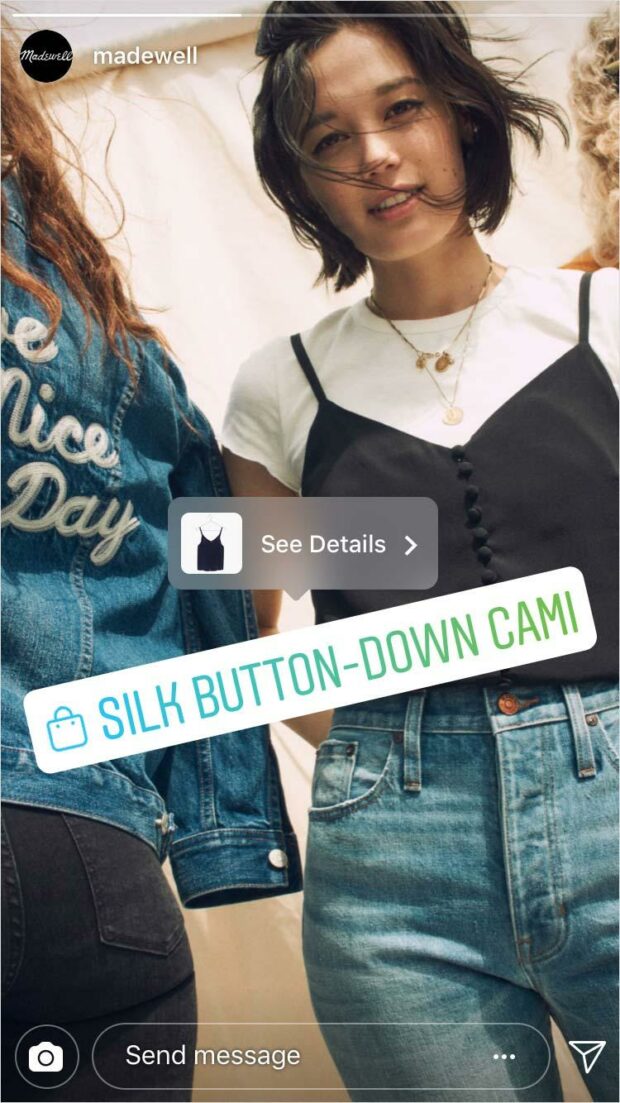
Източник: Instagram
23. Промяна на цвета на въпросния стикер
Да координирам цветовете или да не ги координирам? Това е въпросът... или по-скоро въпрос за това какво да правите с въпросния стикер.
Как да го направите:
- Докоснете иконата на стикера и изберете Въпрос.
- Въведете въпроса си, след което докоснете колелото на дъгата в горната част на екрана.
- Продължавайте да докосвате, докато стикерът с въпроса стане в избрания от вас цвят.
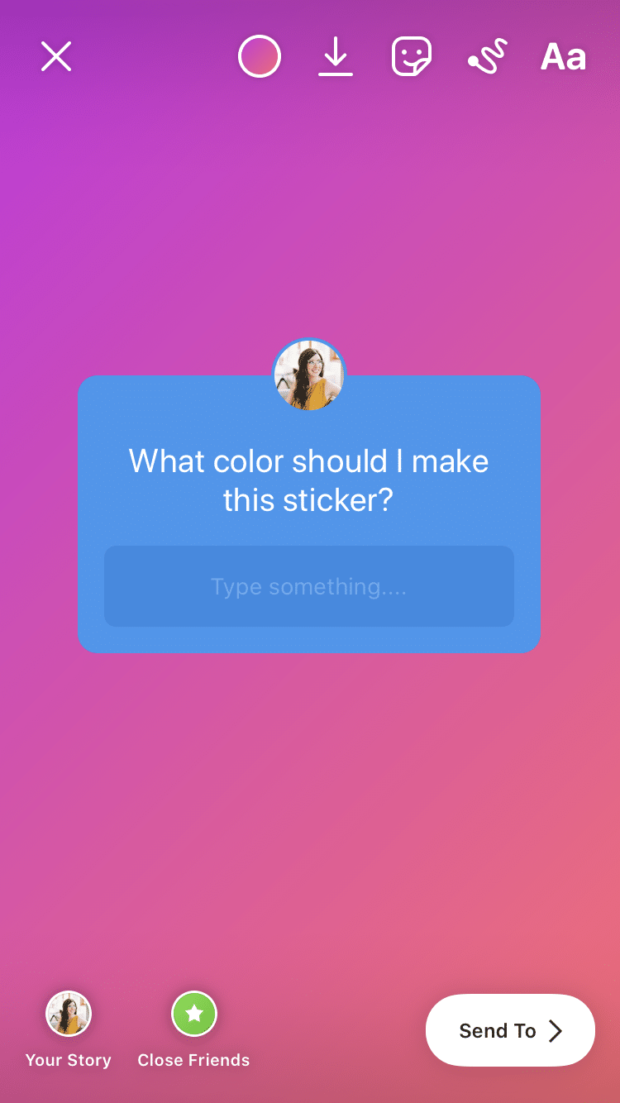
24. достъп до повече gif файлове от всякога
Ако има такова нещо като твърде много gif-и, не искаме да го чуем.
Докато търсенето в Insta ви позволява да разглеждате библиотеката на Giphy, използването на самото приложение Giphy ви позволява да създавате албуми с любимите си снимки за лесен достъп - и можете да ги споделяте директно от Giphy.
Как да го направите:
- Отворете приложението Giphy и намерете желания gif.
- Кликнете върху иконата за споделяне на хартиено самолетче (или върху иконата на сърце, ако искате да я предпочетете и да я публикувате по-късно).
- Изберете иконата на Instagram и след това изберете Споделяне на истории .
- ИЛИ изберете Копиране на GIF и след това го поставете в историята си.
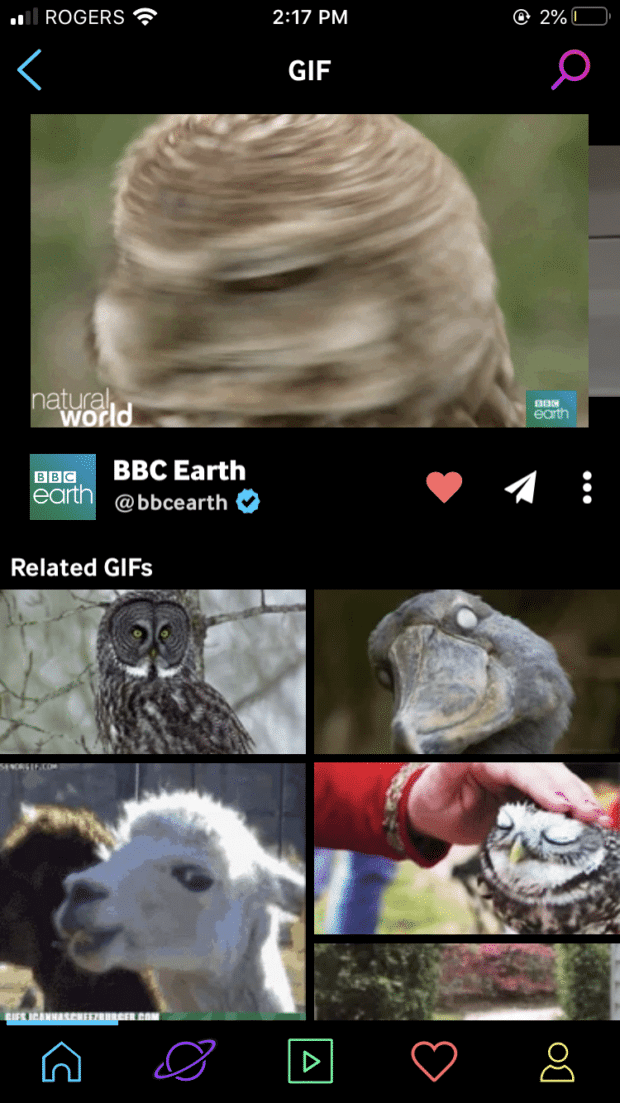
Професионален съвет: Ако имате свои собствени подаръци, които искате да споделите в Insta Stories, запазете ги в камерата си и просто ги копирайте и поставете директно в историята.
25. Създаване на мрежа от снимки
Вградената функция за оформление на Instagram Stories е идеалният начин за споделяне на няколко изображения в различни спретнати мрежи, форматирани според специфичните размери на Stories. Защото понякога просто не можете да изберете коя снимка на вечерята ви със суши е най-сладка, разбираме ви!
Как да го направите:
- В лявата част на екрана превъртете, за да откриете инструмента за оформление - квадрат с разрезни линии.)
- Сега екранът ви ще бъде разделен на квадрати. Добавете снимка в първия квадрат, като плъзнете нагоре, за да изберете такава от галерията, или използвайте камерата, за да направите нова снимка.
- Повторете това за всеки квадрант.
- Можете също така да промените оформлението, като докоснете Промяна на мрежата иконата в лявата част на екрана.
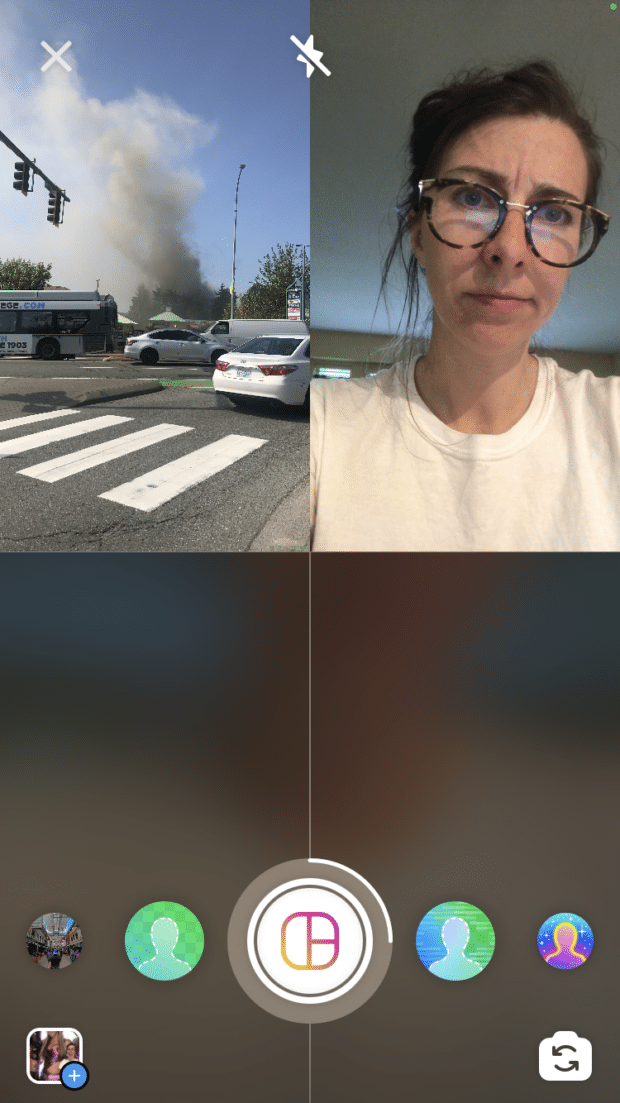
Видео хакове за Instagram Story
26. Отговаряйте на въпроси за история на живо
Отговарянето на въпросите на последователите ви в Instagram Live Story е като забавен разпит, който провеждате сами на себе си. (Имате нужда от помощ за започване на работа с Instagram Live? Вижте нашето ръководство стъпка по стъпка тук.)
Как да го направите:
- Подканете аудиторията си да зададе въпроси преди началото на Q&A със стикер "Въпроси".
- След като стартирате на живо, докоснете иконата с въпросителна в долната част на екрана.
- Докоснете въпроса, на който искате да отговорите, и той ще се появи на екрана в реално време, докато излъчвате.
- Въпросите ще бъдат маркирани в сиво, след като бъдат избрани, за да не изберете един и същ въпрос повече от веднъж.
27. Прикрепете стикер към видеоклипа си
Това е един от най-старите трикове в Instagram Story, но не сме много големи, за да признаем, че механиката му ни затруднява от години. Ако и вие копнеете да прикрепите стикер, емотиконка, gif или текст към определен момент или движение във видеоклип, ето каква е разбивката.
Как да го направите:
- Това е от съществено значение: заснемете видеоклипа в рамките на историята на Instagram. Не можете да качите видеоклип за този трик! Опитахме! Не успяхме!
- Добавете стикер (или текст и т.н.) към историята.
- Докоснете и задръжте този стикер.
- Използвайте плъзгача, за да преминете към правилната точка от видеоклипа.
- Докоснете Пин .

28. Направете свой собствен филтър за Instagram
Не е необходимо да сте програмист, за да създадете свой собствен филтър, който да използвате или да споделите със света. Spark AR Studio разполага с множество уроци и прости инструменти стъпка по стъпка, за да ви помогне да поставите своя отпечатък върху света (и по-точно върху лицата на вашите последователи).
Как да го направите: Получете пълното ръководство за създаване на собствени филтри AR за Instagram тук.

Източник: Spark AR Studio
29. Запазете любимите си филтри
Искате да имате филтъра Elf Ears на една ръка разстояние, разбираме го. За щастие, има начин да създадете лесно достъпна библиотека с любимите си ефекти.
Как да го направите:
- Отворете камерата на Instagram Stories.
- Прелиствайте филтрите в долната част на екрана, докато стигнете до края .
- Докоснете иконата на лупа с надпис Преглед на ефектите .
- Намерете ефект, който ви харесва, и щракнете върху символа за отметки.
- Следващият път, когато отворите фотоапарата, този ефект ще бъде на разположение за избор.
- Ако видите ефект, който ви харесва, в чужда история, щракнете върху името на ефекта (в горната част на екрана), за да го запазите оттам.

30. Използване на видео като анимиран фон
Представете си това: динамичен, движещ се фон за великолепно селфи или болна продуктова снимка. Има само една дума за тази елегантна комбинация от анимирани и неподвижни изображения: джаз.
Как да го направите:
- Запишете видеоклип или плъзнете пръст нагоре, за да изберете такъв от фотогалерията си.
- Отворете менюто със стикери.
- Изберете стикера със снимка.
- Изберете снимка от фотогалерията си.
- Това ще се нанесе върху видеоклипа: преместете снимката или променете размера ѝ според желанието си!

31. Станете майстор на макарата в Instagram
Функцията "Макари" на Instagram може да е малко подражание на TikTok, но въпреки това е забавна.
Създайте 15- или 30-секунден видеоклип с музика, специални ефекти и стикери и смайте последователите си с танцовите си движения. Можете да споделяте барабани в своите Истории, но те ще се появяват и на страницата за разглеждане, така че можете да впечатлите още повече "Грамърс" със синхронизацията си с устните на Селин Дион.
Как да го направите: Разгледайте нашето ръководство за Instagram макари тук!

Източник: Instagram
32. Използвайте шаблони и инструменти за проектиране, за да направите историите си впечатляващи
Разбира се, и добрият готвач може да приготви вкусно ястие само с нож и тиган... но кухнята, пълна с инструменти, ще направи създаването на гурме преживяване много по-лесно.
По подобен начин, ако излезете от основните елементи на Instagram Stories и включите външни приложения за дизайн и редактиране в творческия си процес, ще откриете цял нов свят от възможности.
Това добра метафора ли е, или просто съм гладен? Изтеглете някои приложения и ще проверим след обяд.
Как да го направите:
- Опитайте някои от тези забавни приложения за Instagram Story, за да издигнете изображенията и видеоклиповете си на следващото ниво.
- Изтеглете тези 20 безплатни шаблона за Instagram Stories и ги направете свои.
Разбира се, никакви хакове (или съвети, или трикове, или джаджи, или приспособления) не могат да се сравнят с доброто старо модно качествено съдържание. Но ние сме ви осигурили средства и за това: тук са 20 творчески идеи за Instagram Story, за да се вдъхновите.
Управлявайте присъствието си в Instagram наред с другите си социални канали и спестете време с помощта на SMMExpert. От едно табло можете да планирате и публикувате публикации и Stories, да редактирате изображения и да измервате резултатите. Опитайте безплатно още днес.
Започнете
Растеж в Instagram
Лесно създавайте, анализирайте и планиране на публикациите в Instagram, Историите и макарите с SMMExpert. Спестете време и постигнете резултати.
Безплатна 30-дневна пробна версия
